Nu mai este necesar să te chinui cu schimbarea culorii fiecărui element din proiectul tău Canva, unul câte unul. Această unealtă inteligentă aplică o paletă de culori la nivelul întregului design în doar câteva momente.
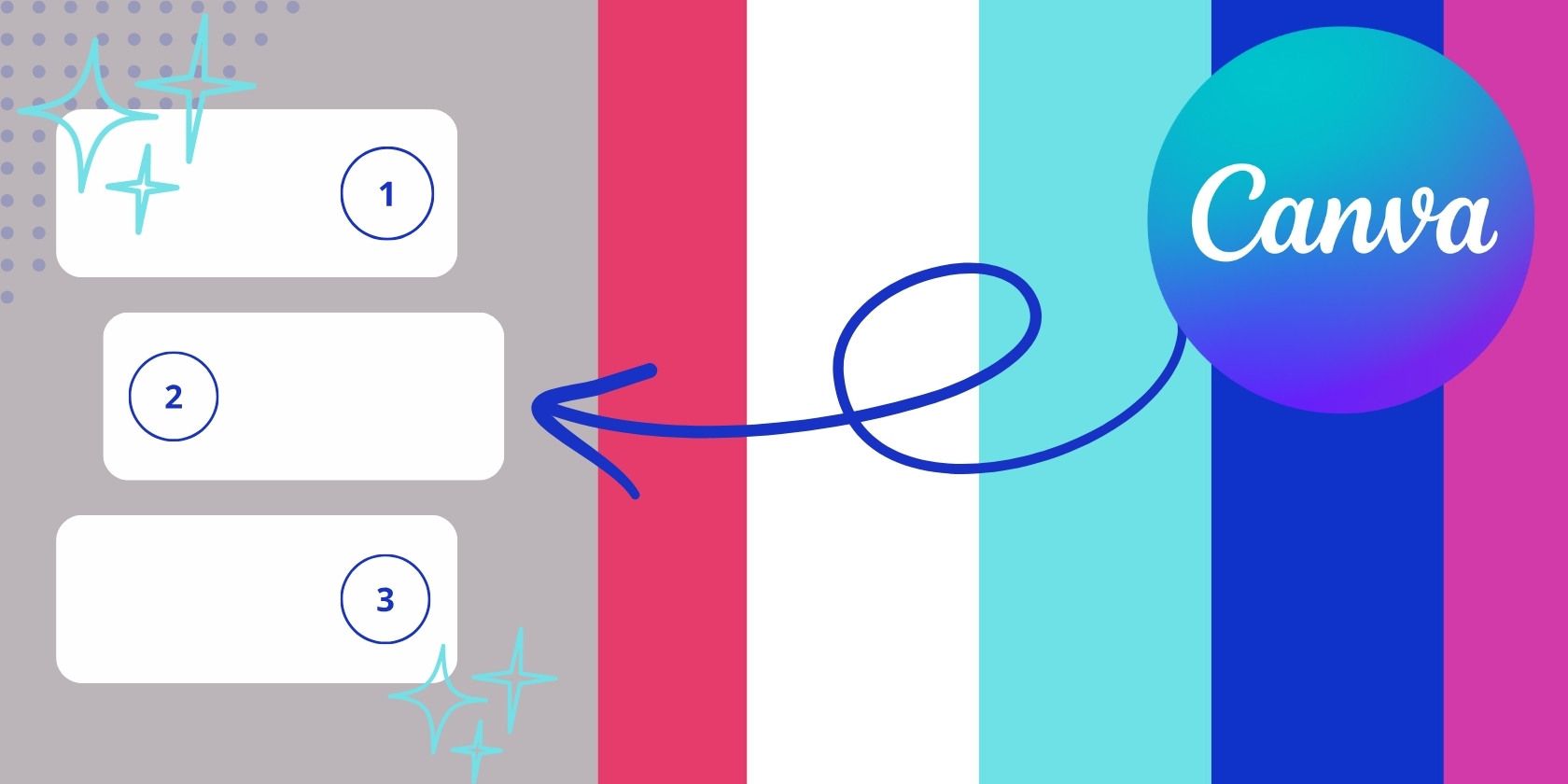
Alegerea șablonului perfect pentru proiectul tău în Canva aduce un sentiment de ușurare, dar necesitatea de a modifica manual zeci de elemente poate deveni o corvoadă. Acest truc ingenios îți va economisi timp prețios și efort când vine vorba de reîmprospătarea rapidă a culorilor în designurile tale Canva.
Pasul 1: Selectarea unui șablon
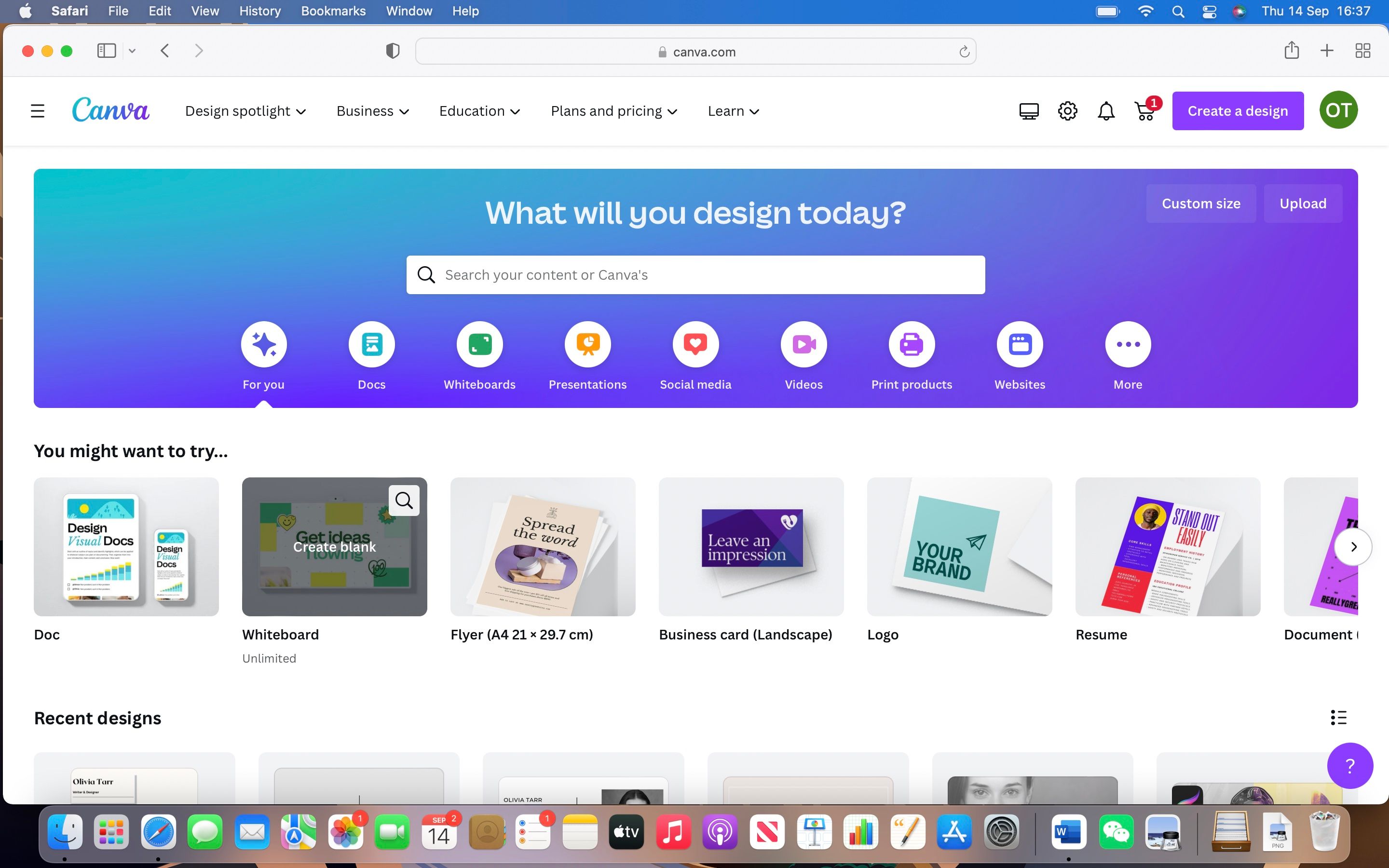
Dacă nu ai deja un proiect pe care să îl editezi, alege un șablon adecvat din colecția Canva, pe care o găsești pe pagina principală. Pentru o căutare mai precisă, poți utiliza bara de căutare. Apasă pe șablonul dorit și apoi pe „Personalizează acest șablon”.
Pasul 2: Inserarea imaginii preferate
După ce ai ales un șablon, ai libertatea să-l modifici așa cum dorești, indiferent dacă intenționezi să păstrezi schema de culori inițială. Dacă proiectul tău este mai complex, poate fi util să folosești straturi în Canva. Elementele de bază pot fi modificate ulterior, așadar, nu te preocupa de schimbarea culorii fiecăruia individual în acest moment.
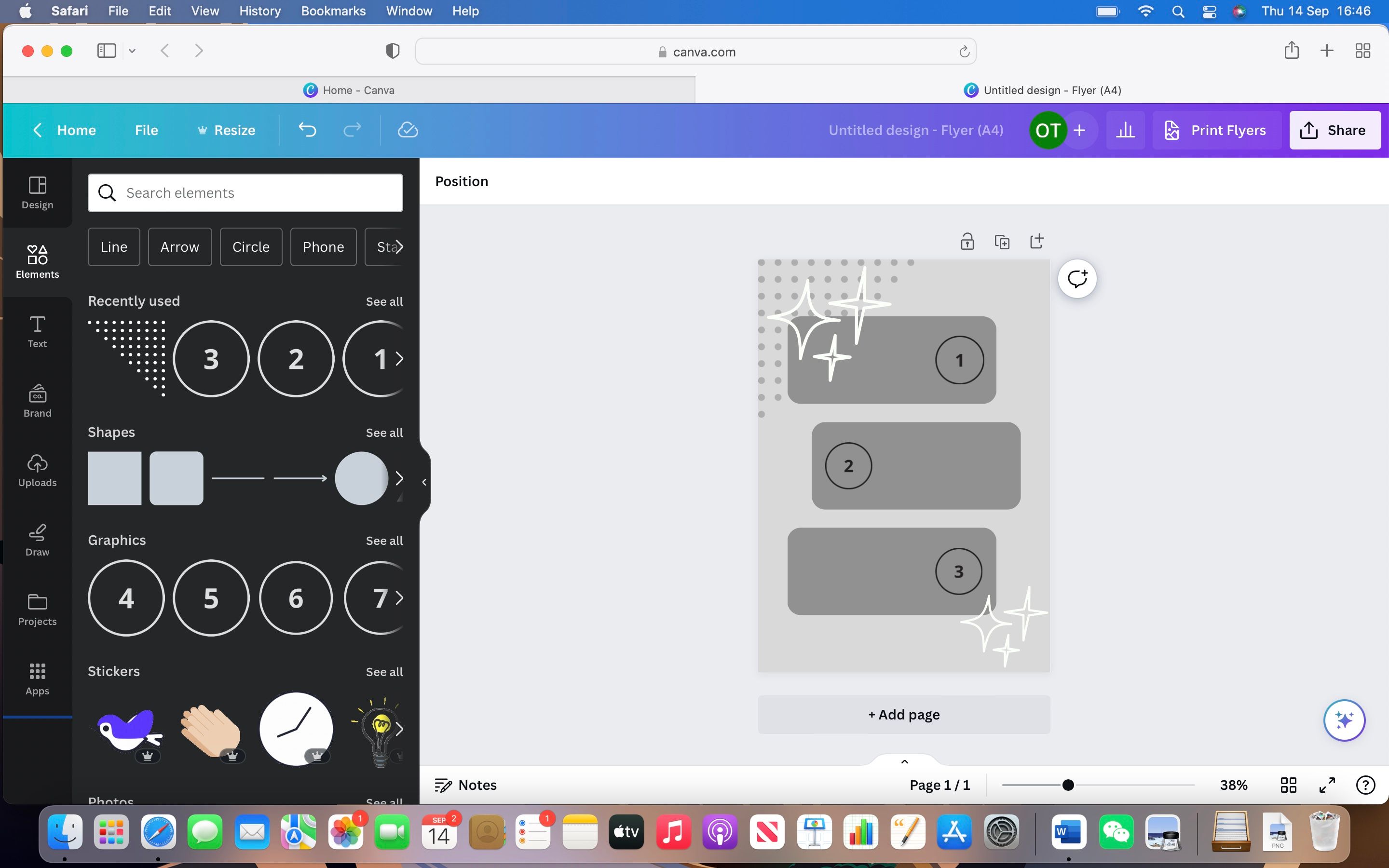
Odată ce ai aranjat elementele proiectului, adaugă o imagine care să conțină schema de culori pe care o dorești. Poți face acest lucru fie trăgând imaginea direct din fișierele tale și plasând-o în proiect, fie alegând un fișier folosit anterior din secțiunea „Încărcări” din partea stângă.
Pasul 3: Aplicarea noilor culori
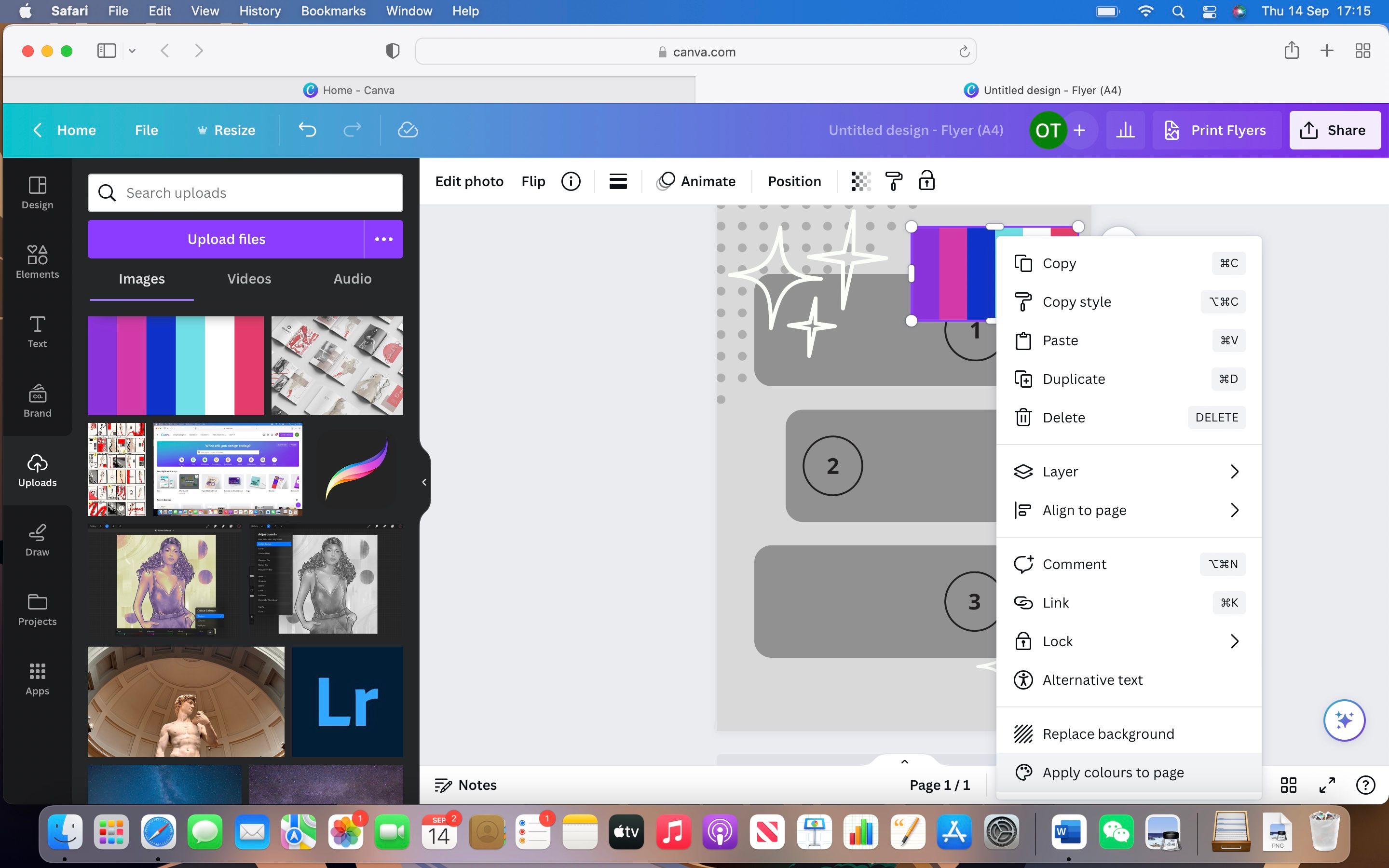
Acum că ai o imagine de referință pentru paleta ta de culori, dă clic dreapta pe aceasta și selectează opțiunea „Aplică culorile paginii”. Aceasta va aplica automat noua schemă de culori din imagine designului tău.
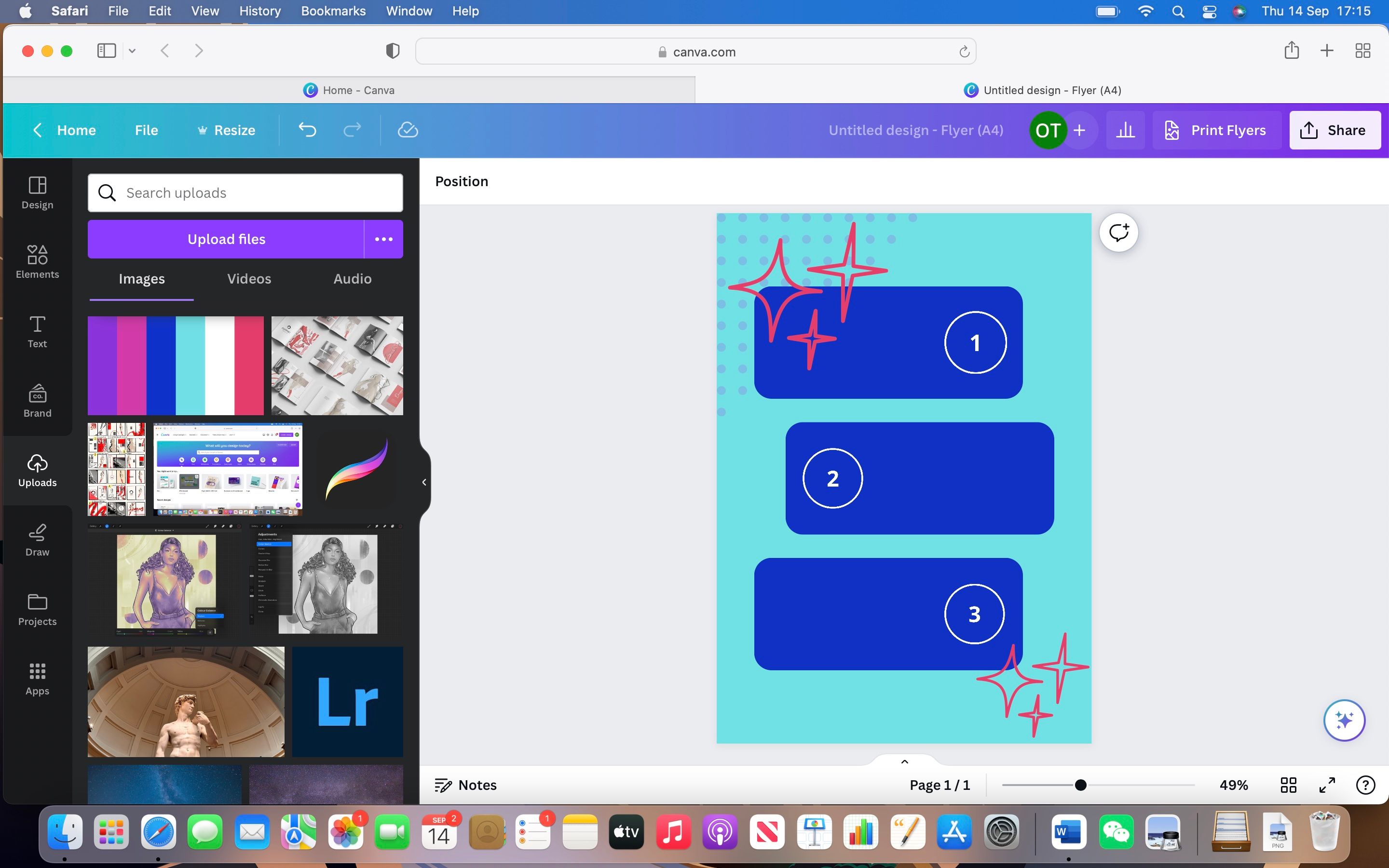
Această funcție poate fi folosită pe orice element care permite personalizarea în Canva. Ai la dispoziție o gamă largă de elemente din meniul implicit Canva, sau poți pregăti elemente editabile în culori cu ajutorul programelor externe, precum Adobe Illustrator.
Culori ușor de gestionat în Canva
Datorită acestui instrument rapid, ajustarea schemei de culori a proiectelor tale creative în Canva a devenit extrem de simplă. Zilele în care trebuia să selectezi și să schimbi culoarea elementelor individual, sunt de domeniul trecutului. Acum poți explora combinații de culori atractive, într-un mod simplu și eficient.